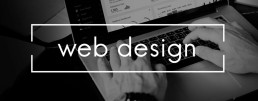Die Unterschiede zwischen Windows Server und Windows OS
Die Unterschiede zwischen Windows Server und Windows OS
Die Basis: Ähnlicher Code
Welche Vorteile hat Windows Server? Windows OS und der Windows Server weisen zahlreiche Unterschiede auf. Dennoch haben sie eine gemeinsame Basis: den Quellcode. Dieser dient als eine Art der Vereinbarung, durch die es möglich ist, zwischen dem Windows Betriebssystem und dem Windows Server hin und her zu wechseln. Da beide über dieselben Schaltflächen für die Aufgabenansicht, den Desktop und den Start verfügen, kann es mitunter schwierig sein, sie auseinanderzuhalten.
Der ähnliche Code trägt außerdem dazu bei, dass es möglich ist, auf beiden denselben Kernel zu verwenden, also den zentralen Teil des Betriebssystems, wie auch dieselbe Software. Allerdings werden für den Zugriff auf den Windows Server sogenannte Windows Server CALs benötigt. Nur wenn sie in ausreichender Anzahl vorhanden sind, kann eine Netzwerkverbindung hergestellt werden.
Für Anwender zeigen sich die Vorteile vom Windows Server also nicht zuletzt darin, dass bevorzugte Anwendungen wie Microsoft Office oder Google Chrome auf beiden genutzt werden können.
Die Vorteile von Windows Server
Die Vorteile von einem Windows Server liegen für viele Firmen auf der Hand, weshalb sie sich regelmäßig für eine neue Version des Produktes entscheiden. Zwar ist es nicht notwendig, stets die aktuellste Edition zu betreiben, doch sobald große Änderungen anstehen, die das Unternehmen weiterbringen, sollte darüber nachgedacht werden. Die neuste Version vom Windows Server steht für mehr Sicherheit und eine grundlegende Modernisierung der Infrastruktur, weshalb sich die Investition in den meisten Fällen auszahlt:
- Die neue Plattform unterstützt eine hybride IT-Umgebung und ist gleichermaßen flexibel, skalierbar und bereit für die Cloud.
- Unternehmen können eine sogenannte Azure Edition wählen, sodass sie eine direkte Anbindung an das Rechenzentrum von Microsoft Azure erhalten. Dadurch können bereits getätigte Investitionen weiterhin genutzt werden.
- Durch eine bessere Netzwerkverbindung, zusätzliche virtuelle Maschinen und eine aufgearbeitete Admin-Oberfläche steigt die Effizienz der Administration und erleichtert dem Rechenzentrum die Arbeit.
- Die Kombination aus einer lokalen Infrastruktur und den verwendeten Cloud-Ressourcen wird durch eine optimierte Serververwaltung begünstigt.
- Die moderne Server-Version zeigt außerdem, dass die Vorteile vom Windows Server sich stark auf containerisierte Anwendungen fokussieren. Dabei wird die Leistung gesteigert und gleichzeitig werden die Entwicklung und Bereitstellung vereinfacht.
- Der Remote Zugriff für externe Mitarbeiter, Angestellte im Homeoffice oder Remote Worker wird spürbar vereinfacht. Da die Daten und Anwendungen jederzeit und ortsunabhängig zur Verfügung stehen, ist ein komfortables und produktives Arbeiten möglich.
- Vorteile vom Windows Server sind außerdem die erhöhten und mehrschichtigen Sicherheitsfunktionen. Sie vereinfachen den Schutz gegen Cyber Angriffe und schützen die sensiblen Unternehmensdaten wie auch die Apps.

Verwaltungssoftware speziell für Unternehmen
Der Windows-Server wird hauptsächlich in Unternehmen eingesetzt, wo mit seiner Hilfe zahlreiche Dienste über ein bestimmtes Netzwerk ausgeführt werden. Für einfache Büros oder Schulen hingegen reicht in den meisten Fällen ein normales Windows OS für die tagtäglichen Aufgaben aus. Aus diesem Grund ist die Verwaltungssoftware speziell auf die Bedürfnisse von Unternehmen zugeschnitten und ermöglicht ihnen eine umfassende administrative Kontrolle: von Anwendungen über Datenspeicherung bis hin zum Unternehmensnetzwerk.
Weniger Hardware Einschränkungen
Der neue Server von Microsoft erleichtert es, zusätzliche Hardware-Komponenten an das bestehende System anzubinden. In den meisten Fällen wird für neue Endgeräte wie beispielsweise einen Drucker direkt die passende Software angeboten. Dasselbe gilt für andere Teile der Hardware, zum Beispiel eine Erweiterung des vorhandenen Speichers.
Nur relevante Funktionen
Da sich der Windows Server 2022 an unterschiedliche Unternehmen richtet, enthält er einen großen Funktionsumfang. Dieser umfasst alle zentralen Aspekte, die im täglichen Workflow von Bedeutung sind. Natürlich müssen nicht alle Funktionen genutzt werden: Stattdessen hat das Unternehmen ein Set an Tools zur Hand, mit dem die einzelnen Abteilungen unterstützt werden können.
Fazit
Unternehmen profitieren von den zahlreichen Vorteilen, die ihnen der neue Windows Server bietet. Während die meisten Funktionen grundlegend verbessert wurden, finden sich auch neue Ansätze in der jüngsten Edition. Dazu gehört unter anderem die Ausrichtung auf Sicherheit. Das macht den neuen Windows Server vor allem für Unternehmen, die gerne auf Cloud Computing zurückgreifen möchten, zu einem wichtigen Begleiter. Privatpersonen hingegen kommen in der Regel ohne den hohen Funktionsumfang aus – für sie reicht meist die Desktop Variante.
Header Bild: © dennizn, stock.adobe.com
Virtual Private Network (VPN): Für wen und wann ist es nützlich?
Virtual Private Network (VPN): Für wen und wann ist es nützlich?
In letzter Zeit stolpert man immer wieder über das Kürzel VPN – „Virtual Private Network“. Was erst mal geheimnisvoll klingt, hat für viele einen ganz praktischen Nutzen. Denn es ermöglicht das Surfen im Internet mit einer sicheren Verbindung zwischen PC und Netzwerk. Was das Virtual Private Network genau ist, was es kann und wer es wo nutzen sollte, erklären wir hier.
Das ist das Virtual Private Network
Computer vernetzen sich mit VPN sicher über das Internet. Gerade in Zeiten des Homeoffice ist das praktisch. Zum Beispiel lässt sich mit dem Virtual Private Network der heimische PC mit dem Netzwerk des Arbeitgebers verbinden, ohne, dass von außen ersichtlich ist, dass es sich um einen privaten Computer handelt. Denn der PC im Homeoffice erhält mit der VPN-Verbindung die IP-Adresse der Firma.
Mit den entsprechenden Zugangsdaten und einer VPN-Client-Software wie beispielsweise Avast SecureLine oder Hide My Ass Pro VPN lassen sich dann sämtliche Anwendungen nutzen, die man auch im Büro für die tägliche Arbeit benötigt.
Aber das Virtual Private Network kann noch mehr!
Es ermöglicht auch das anonyme Surfen im Netz. Durch die verschlüsselte IP-Adresse haben Dritte, wie etwa Google, Facebook, Hacker oder auch die Polizei, keine Möglichkeit, die Bewegungen des Users im Netz nachzuverfolgen.

Warum ist ein VPN sinnvoll?
Das Virtual Private Network schützt in erster Linie die Privatsphäre des Users. Denn jedes Mal, wenn man unverschlüsselt surft, können „Big Brother“-Unternehmen jeden Klick nachverfolgen und für ihre eigenen Zwecke nutzen. Zum Beispiel für personalisierte Werbung, aber auch für Erpressungsversuche durch Hacker!
Gleichzeitig ermöglicht der VPN auch die Nutzung von Inhalten, welche in bestimmten Ländern teilweise oder ganz gesperrt sind.
Deshalb lohnt sich eine entsprechende Software, wenn:
- Man sich vor Hackerangriffen verstecken und seine Privatsphäre schützen möchte.
- Man oft in öffentlichen WLAN’s surft, denn hier werden auch persönliche Daten unverschlüsselt übertragen.
- Eine Reise in ein Land bevorsteht, welches Zugriffe auf einige Anbieter und Plattformen wie etwa Google, Netflix, WhatsApp, Facebook oder Instagram blockiert. Dazu gehören zum Beispiel China, Kuba, Thailand, Iran und Nordkorea.
- Man trotz aller Warnungen mehr oder weniger halblegale Streaming-Dienste nutzt.
Gibt es Nachteile beim VPN?
Auch wenn die Vorteile überwiegen, so gibt es doch einige Wermutstropfen.
Dazu gehören:
- Die verlangsamte Internetgeschwindigkeit, da die Verbindung einen Umweg über den Server des Netzwerks nehmen muss.
- Die Tatsache, dass die Provider meist das Netzverhalten der User einsehen können.
- Das weder die absolute Anonymität im Internet noch der hundertprozentige Schutz vor Datenmissbrauch gewährleistet werden kann.

Zwei Top-Clients zum Kaufen: Avast SecureLine und Hide My Ass Pro VPN
Für eine VPN-Client-Software ist einerseits der Funktionsumfang von entscheidender Bedeutung, andererseits das Handling. Zu empfehlen ist auf alle Fälle, dass man sich den Client seiner Wahl vor einer Reise in ein Land mit eingeschränktem Internetzugang auf den PC, das Tablet oder Smartphone lädt. Im Land selbst ist es oft schwer, an ein Virtual Private Network zu kommen.
Zwei Clients, die sich in der Praxis bewährt haben, sind:
Avast SecureLine
Die Software überzeugt durch nützliche Grundfunktionen und einen soliden Komfort für zahlreiche unterstützte Systeme. Die intuitive Bedienung ist einfach, die Sicherheitsstruktur absolut ausreichend. Der Client lässt sich pro Lizenz auf mehreren Geräten nutzen. Die Geschwindigkeit für den Seitenaufbau ist zufriedenstellend, es gibt einen sicheren WLAN-Schutz, eine P2P-/Torrent-Unterstützung, und für Streaming-Dienste steht ein Spezial-Server zur Verfügung.
Hide My Ass Pro VPN
Mit seinen auf der ganzen Welt verteilten Server-Standorten – insgesamt sind 190 Länder im Programm – hat der Client die wohl größte Reichweite. Dabei ist die Handhabung durchgehend deutschsprachig, die Apps und Anwendungen eignen sich sehr gut für Android, Apple iOS, Windows und macOS. Zudem ist auch eine Verwendung des Clients mit VPN-Routern möglich.
Header-Bild: © jirsak, stock.adobe.com
Arbeiten mit einem PDF-Dokument: Tipps & Tricks
Arbeiten mit einem PDF-Dokument: Tipps & Tricks
PDF-Dokumente sind superpraktisch. Bieten sie zum einen doch eine exakte Vorschau auf ein Dokument, zum anderen aber ist das Format eines der wichtigsten Werkzeuge bei der Office-Arbeit. Gestaltung mit Schrift und Bild, Präsentationen, Korrekturen, Austausch von Dokumenten, Versendungen, Sicherungen – mit PDF alles kein Problem! Wie effektives Arbeiten mit PDF-Dateien klappt, beschreiben wir im folgenden Artikel.
So erstellt man PDF’s
Um ein PDF-Dokument anzufertigen, gibt es verschiedene Programme – teils kostenpflichtig, teils auch gratis zum Download.
Arbeitet man mit einem Tool, wie beispielsweise Nuance Power PDF Standard oder Adobe Acrobat Standard 2017, geht man in der Regel folgendermaßen vor:
- das entsprechende Programm auswählen
- anschließend das Dokument, welches in ein PDF-Format konvertiert werden soll, an die entsprechende Stelle im Tool ziehen und speichern
- die meisten Tools bieten nun noch die Möglichkeit, die Datei zu bearbeiten. Danach auf „Weiter“ klicken
- jetzt kann man das PDF benennen und am gewünschten Speicherort abspeichern.
Nutzer von Microsoft Office haben es sogar noch leichter:
- vom fertiggestellten Dokument aus auf die Registerkarte „Datei“ klicken
- die Funktion „Speichern unter“ wählen und den Speicherort bestimmen
- Dateinamen eingeben und unter „Dateityp“ PDF auswählen.

Ein PDF-Dokument in ein anderes Format konvertieren
Auch das Umwandeln einer PDF-Datei in ein anderes Format ist ganz einfach. Dazu öffnet man das PDF-Dokument zunächst mit dem entsprechenden Programm. Im nächsten Schritt wählt man das Dateiformat, in das die PDF-Datei exportiert werden soll (zum Beispiel (.docx, .jpeg, .png, .tiff).
Nun auf „Exportieren“ klicken, Speicherort aussuchen und Dateinamen eingeben. Mit „Return“ (Enter) das neue Dokument sichern.
Webseite als PDF-Datei speichern
Will man beispielsweise eine interessante, umfangreiche Webseite auf dem Desktop abspeichern, um sie später in Ruhe zu lesen, eignet sich diese Funktion:
Windows-Nutzer drücken die Tastenkombination „Strg + P“. Dadurch wird der Druckmodus aufgerufen, in dem man die Option „PDF“ auswählt.
Mac-Nutzer drücken die Kombination „cmd + P“. Im Auswahlfeld für den Drucker nun die Funktion „Als PDF speichern“ wählen und Speicherort aussuchen.
Texte im PDF-Dokument bearbeiten
Die meisten PDF-Konverter lassen es zu, neue Inhalte hinzuzufügen. Zum Bearbeiten und Ändern vorhandener Inhalte sind jedoch spezielle PDF-Editoren notwendig.
Zu große Dateien komprimieren
Einige PDF-Dateien sind zu groß, um sie beispielsweise als Anhang einer E-Mail zu senden. Dann heißt es verkleinern!
Offline funktioniert das mit entsprechenden PDF-Editoren beziehungsweise Tools. Auch online finden sich einige Webseiten, auf denen man das entsprechende Dokument einfach hochladen und anschließend eine komprimierte Version davon downloaden kann.
Besonders einfach haben es Mac-User beim Komprimieren von PDF-Dokumenten:
- PDF mit der „Vorschau“ öffnen
- unter „Ablage“ die Funktion „Exportieren“ wählen
- im Einblendmenü „Quartz-Filter“ wählen, anschließend „Reduce File Size“ anklicken, sichern.

PDF-Dokument unterschreiben
Manche PDF-Dokumente muss man ausfüllen und unterschrieben zurücksenden. Dazu ist es nicht nötig, diese Dokumente zuerst auszudrucken und dann wieder einzuscannen.
Im Acrobat Reader und in anderen PDF-Editoren lässt sich beispielsweise die Funktion „Ausfüllen und unterschreiben“ anwählen. Dadurch können PDF’s am Bildschirm ausgefüllt und mit einer persönlichen digitalen Signatur (per Touchscreen oder Bild) versehen werden.
Ein Software Vergleich: 2 top PDF-Tools
Nuance Power PDF Standard
Hiermit lassen sich PDF-Dokumente, wie etwa eine Präsentation, im Handumdrehen erstellen, verändern, bearbeiten und mit einer digitalen Signatur versehen.
Für etwa 60 Euro leistet das Programm alles, was man von einem guten PDF-Editor erwarten darf. Die Lizenz für das Tool benötigt eine Online-Aktivierung, die allerdings nicht auf einen neuen PC transferiert werden kann.
Adobe Acrobat Standard 2017
Dieses Programm lässt es zu, Texte, Bilder und Aufzählungen direkt im PDF zu bearbeiten. Der Textfluss wird dabei automatisch auf der gesamten Seite angepasst.
PDF’s lassen sich einfach für Microsoft Word, Excel oder PowerPoint exportieren, wobei die Formatierungen beispielsweise von Aufzählungen oder Tabellen intakt bleiben.
Header-Bild: © monticellllo, stock.adobe.com
Webseitenerstellung: Mit diesen Programmen designen wie die Profis
Webseitenerstellung: Mit diesen Programmen wie die Profis designen
Die eigene Webseitenerstellung ist längst kein reines Privatvergnügen mehr. Vor allem Unternehmen bauen mittlerweile ganze Geschäftszweige mit einer entsprechenden Online Präsenz auf. Ohne Homepage, Webshop und Firmenblog funktioniert das mit dem E-Commerce auch nicht. Aber wie kommt man günstig an eine solche Internetpräsenz im World Wide Web? Dafür kann man zum einen eine darauf spezialisierte Firma, einen Webdesigner oder Programmierer beauftragen. Aber Vorsicht: Teuer! Man kann sich aber auch selbst um die Webseitenerstellung kümmern. Und das ist gar nicht so schwierig, wie viele annehmen.
Drei Möglichkeiten zur Webseitenerstellung
Baukastensystem
Die Webseitenerstellung mit einem Homepage-Baukasten ist an Einfachheit kaum zu übertreffen. Gerade für kleine bis mittelgroße Projekte, die keine komplizierten Seitenstrukturen aufweisen, ist sie eine ideale Methode.
Die meisten Baukastensysteme liefern heute von der Startseite bis hin zum Onlineverkauf über einen Webshop eine Art „Rundum-Wohlfühl-Paket“. Verschiedene Designs, Editor, Hosting, Domain und Support regelt der Anbieter.
Content Management Systeme
Anspruchsvoller gelingt die Webseitenerstellung mit einem Content Management System, einem sogenannten CMS. Deren Bedienung ist etwas komplizierter als die der Baukästen. Allerdings ist man hierbei meist auf vorgefertigte Designs, Templates genannt, angewiesen.
Ein solches Template oder Theme wird einfach installiert, mit diversen Design-Optionen lassen sich dann Teile der Darstellung individuell anpassen. Um wichtige Aspekte wie beispielsweise Hosting, Domain oder E-Mail-Funktion muss man sich selbst kümmern beziehungsweise einen Fachmann damit beauftragen.
Selbst programmieren
Wer sich mit HTML, CSS, JavaScript, PHP und mehr auskennt, kann seine Webseite auch selbst erstellen und damit Besucher anlocken. In diesem Fall muss im Grunde genommen nur der Text-Editor geöffnet werden, schon kann man drauflos programmieren – wenn man es kann!
Der Vorteil dieser Methode: In Sachen Design, Startseite, Aufbau etc. stehen bei der Webseitenerstellung hier keinerlei Grenzen im Weg. Bis man am Ziel ist, kann es aber ganz schön lange dauern, und wer einen falschen Befehl programmiert, muss sich unter Umständen auf eine komplizierte Fehlersuche einstellen.

Einfacher zur Online Präsenz mit Website X5 Evolution
Wer nicht den einfachen Baukasten zur Webseitenerstellung nutzen möchte, aber auch kein Programmierer ist, kann auch auf spezielle Softwares zurückgreifen. Eine davon ist der Web-Editor Website X5 Evolution von Incomedia.
Nach einer gewissen Einarbeitungszeit lässt sich damit einfach und fix die eigene Homepage oder der Blog erstellen.
Vorgefertigte Stilmodelle erlauben es zum Beispiel per Drag&Drop, beliebige Objekte, Textbausteine oder Bilder genau dahin zu ziehen, wo man sie haben möchte. Mit Hilfe eines Grafikeditors, gewissen Komponenten für einen Webshop, ein integriertes FTP-Modul sowie eine SEO-Funktion (Suchmaschinenoptimierung) ist der Weg zur professionellen Online Präsenz fast geschafft.
Besonders interessant ist in Sachen Webseitenerstellung für Anfänger die sogenannte WYSIWYG-Funktion. Das Kürzel steht für „What you see is what you get“ und bedeutet in der Praxis, dass die Webseite hinterher genauso aussieht, wie sie beim Erstellen am Bildschirm mit Website X5 Evolution dargestellt wird.

WebAnimator Plus macht die Online Präsenz noch eindrucksvoller
Was Besucher lieben, sind besondere Elemente auf der Website. Mit diesem Editor lassen sich im Handumdrehen Animationen in HTML5 wie beispielsweise Filme, Werbebanner oder Spiele erstellen.
Dank verschiedener vorgefertigter Vorlagen kann man praktisch sofort ein eigenes Projekt starten. Alternativ lassen sich im WebAnimator Plus Keyframes, Bilder, Videos, Musik und auch Texte so einbinden, dass individuelle Animationen gestaltet werden können. Für viele ist bei der Webseitenerstellung auch die Möglichkeit dieses Tools interessant, den integrierten JavaScript-Editor zu nutzen. Er ermöglicht eine noch genauere Individualisierung der Inhalte.
Details zu WebAnimator Plus:
- Vier Standardvorlagen zur freien Nutzung.
- Export der Animation als HTML5 GIF möglich.
- Mehrere Szenen und Timelines gleichzeitig.
- Personalisierte Zeitsteuerung.
- Animierte Schaltflächen lassen sich einfach erstellen.
- Möglichkeit, Videos und Audiodateien einzubinden.
- Benutzerdefinierter JavaScript-Code.
Header-Bild: © Rawpixel.com, stock.adobe.com
Design 2021: Jetzt designen wie die Profis mit passender Software
Design 2021: Jetzt designen wie die Profis mit passender Software
Architektenbüros, Küchenstudios, Gartendesign, Innendesign – in vielen Berufszweigen ist es heute Standard geworden, 3D-Präsentationen anzufertigen. Und da immer mehr Menschen im Home Office arbeiten, ist es auch da notwendig, eine passende Design-Software auf dem PC zu installieren, die sowohl 2D- als auch 3D-Entwürfe ermöglicht. Wir erklären, was eine sogenannte 3D-CAD-Software ist, wer sie benötigt und was man alles damit machen kann.
Perfektes Design mit der 3D-CAD-Software
Hat ein Architekt ein Haus entworfen, präsentiert er das dem Auftraggeber heute nicht mehr als Zeichnung oder als maßstabsgetreues Kartonmodell; er erstellt ein absolut realistisch anmutendes 3D-Modell auf dem Computer. Das lässt sich per Mausklick von allen Seiten betrachten und man kann das Haus virtuell betreten. Ein einfacher Tastenbefehl genügt, und schon sind andere Türen angebracht, das Dach hat eine andere Farbe, ein zusätzliches Panoramafenster erscheint wie von Zauberhand. Mit dem Innendesign verhält es sich gleich.
Und auch beim Gartendesign sind 3D-Präsentationen inzwischen gang und gäbe. So werden Gartenneuheiten oder Wohntrends virtuell wie „in echt“ sichtbar gemacht, Kaufentscheidungen und Planungen fallen bedeutend leichter. Der Kunde sieht, was er bekommt, Änderungswünsche sind per Klick realisierbar.
Das alles funktioniert mit einer guten 3D-CAD-Software – diese computergestützte Technologie für das Zeichnen, Entwickeln und Designen ersetzt manuelle Entwürfe und automatisiert den Prozess, der alle Objekte dreidimensional darstellt.

Zweidimensional vs. dreidimensional – die Unterschiede
Im Grunde genommen ist jede Zeichnung ein zweidimensionales Modell. Es ist flach, hat nur Höhe und Breite als Dimension. 3D-Bilder hingegen sind plastisch, sie erhöhen die Tiefenwahrnehmung und wirken dadurch lebendiger.
Eine 2D-CAD-Software erstellt zweidimensionale (flache) Objekte aus vorgegebenen Basisobjekten wie Geraden, Kreisen, Ellipsen usw. 2D-Bilder werden angefertigt, indem nach den Regeln der Trigonometrie drei Zeichnungen – Vorderansicht, Seitenansicht, Draufsicht – gezeichnet werden.
Die 3D-CAD-Software baut die gleichen geometrischen Objekte in dreidimensionaler Form auf. Dadurch lassen sich beispielsweise Schnitt- und Ansichtsdarstellungen, technische Zeichnungen, Architekten-Entwürfe, Innendesigns oder Landschaften realitätsnah räumlich darstellen.
3D-Techniken für den Computer
Bei 3D-CAD-Software gibt es verschiedene Herangehensweisen, um 3D-Modelle zu erstellen. Die drei gängigsten Versionen sind:
- Drahtmodell: Mit dieser Technik ist eine sehr hohe Transparenz möglich. Das Drahtmodell in der 3D-Technik benötigt nur eine kurze Rechenzeit.
- Flächenmodell: Sichtbare Flächen werden hierbei als farbige, miteinander verbundene Polygone dargestellt. Um mit einem Flächenmodell zu arbeiten, muss zunächst ein Kantenmodell oder ein Drahtmodell vorliegen, bei dem jedes einzelne Polygon eine eigene Farbe hat.
- Volumenmodell: Diese auch Körpermodell genannte Technik schafft 3D-Modelle mit einer sehr genauen Annäherung an die Realität.

Top 3D-CAD-Software für Profis und Anfänger
Es gibt zahlreiche 3D-CAD Softwares, die auf unterschiedlichen 3D-Techniken basieren und mehr oder weniger nutzerfreundlich sind. Zwei der führenden Softwares sind:
- Architekt 3D von Avanquest
Mit dieser Software des Herstellers Avanquest lassen sich recht einfach 3D-Pläne von Häusern und Einrichtungen am PC erstellen. Die Software verfügt über einen integrierten Grundstückplaner und einen Topografie-Editor. Mehr als 2.700 vorgefertigte Einrichtungsgegenstände, deren Details individuell anpassbar sind, lassen keine Wünsche offen. Nicht nur Türen und Fenster lassen sich in verschiedensten Ausführungen darstellen, sondern auch sämtliche Sanitär- und Elektroinstallationen, Kücheneinrichtungen und Mobiliar. Auch Kamine können in die Modelle eingebaut werden und sogar beispielsweise ein Gartenpool in verschiedenen Formen und Tiefen.
Das Profi-Tool für 2D-Zeichnungen und 3D-Modelle überzeugt mit erweiterten mechanischen und architektonischen Funktionen und einem fotorealistischen Rendern. Die Bedieneroberfläche ist variabel, wodurch sie sich für Laien-Anwender ebenso wie für Profis anpassen lässt. Mit Hunderten von Zeichen‑, Bearbeitungs‑, Bemaßungs- und Annotationswerkzeugen lassen sich Designs schnell rendern und in eindrucksvolle Präsentationen umwandeln.
Header-Bild: © 4th Life Photography, stock.adobe.com
Finanzsoftware: 2021 alle Finanzen im Überblick
Finanzsoftware: 2021 alle Finanzen im Überblick
Online-Banking, Buchhaltung, Haushaltsbuch, Altersvorsorge … mit einer passenden Finanzsoftware lässt sich jeder Cash-Flow organisieren und im Blick behalten. Bei den neuen Finanzsoftware-Paketen ist für jeden etwas dabei. Aber je mehr Funktionen man bra (oder erwünscht sind), desto komplexer wird das Programm. Welche Vorteile jeder von einer Finanzsoftware hat und worauf man beim Kauf achten sollte, erklären wir hier.
Das sollte eine gute Finanzsoftware 2021 können
Es gibt einige Programme, die sich kostenlos im Internet herunterladen lassen. Wie sicher die sind und ob damit auch alle Funktionen für etwas gehobenere Ansprüche erfüllt werden können, steht auf einem anderen Blatt.
Echte Sparfüchse nutzen ihre Finanzsoftware regelmäßig. Dann sind einige Funktionen sinnvoll, um den Finanzüberblick sicher zu behalten.
- Eine der wichtigsten Funktionen ist die Multibankenfähigkeit: Auf einen Klick erhält man Zugriff auf all seine Konten bei verschiedenen Banken. Die jeweilige Kontoübersicht kann sofort eingesehen, ausgedruckt und gespeichert werden. Das ermöglicht ein einfaches und bequemes Homebanking, bei dem man den Durchblick behält.
- Auch das Erteilen von Überweisungsaufträgen, Daueraufträge oder die Terminierung von Zahlungen sind in der Regel kein Problem.
- Bei der Vermögensverwaltung, die eine Finanzsoftware bietet, hat man einen schnellen Überblick über Girokonten, Sparguthaben, Tagesgeldkonten, Renten, Immobilien und Aktiendepots.
- Mit dieser Verwaltung ist es auch ein Leichtes, die Finanzplanung zu organisieren. Programme mit diesem Feature prognostizieren aufgrund der dokumentierten Einnahmen und Ausgaben die zukünftige Entwicklung des Vermögens. So lässt sich errechnen, wann der Kredit abbezahlt oder das Sparguthaben so weit angewachsen ist, dass man eine größere Investition tätigen kann.
- Eine hochfunktionale Finanzsoftware beinhaltet zudem eine Anlagenberatung inklusive Abwägung finanzieller Risiken. Die Software kann bei der Anpassung der Ausgaben unterstützen. Vor allem dann, wenn es zu weniger Einnahmen oder mehr Ausgaben kommt als gewohnt und geplant.
- Für viele Nutzer ist die Funktion einer Steuervorschau mit der Steuersoftware von Vorteil. Zum Beispiel wenn es darum geht, ob man eine größere Anschaffung noch vor Jahresende tätigen sollte – oder aus steuerlichen Gründen vielleicht doch erst im kommenden Jahr.
- In punkto Steuererklärung haben einige Finanzsoftwares ebenfalls etwas zu bieten. Wer akribisch alle Einnahmen und Ausgaben erfasst, sämtliche steuerrelevanten Geldbewegungen der Konten berücksichtigt und einmal im Jahr alles in Form bringt, kann viel Zeit und Geld sparen. Die Steuererklärung erledigt sich dann fast von selbst.
- Ausgeklügelte Systeme greifen auf ihre Berichtsfunktionen zurück, um Steuerberichte zu erstellen. Einzelne Buchungen werden dabei in steuerlich relevanten Kategorien zusammengefasst, aussagekräftige Transaktionen automatisch gespeichert und graduell addiert.

Welche Finanzsoftware ist die richtige?
Das ist eine der vielen Fragen, die sich nur mit dem üblichen „Kommt drauf an …“ beantworten lassen.
Und zwar darauf, welchen Umfang die Finanzsoftware haben soll, was man damit regelt und wie viel sie kosten darf. Auch ob die Software für den privaten Gebrauch oder für Unternehmen geeignet sein soll, spielt eine Rolle.
Vor allem für Laien, die neben der reinen Finanzsoftware auch die ein oder andere Office Funktion haben möchten, bietet sich WISO Mein Büro an. Hierbei lässt sich gleich mit zwei Instanzen arbeiten. Praktisch: WISO Mein Büro ermöglicht es, Alternativposten z.B. in „Angebote“ einzufügen, ohne, dass deren Kosten in der Gesamtsumme erscheinen.
Mit der neuesten Version von WISO Mein Büro lassen sich beim Online-Banking auch Terminüberweisungen planen.
Umfangreicher und vor allem für Selbstständige, Unternehmen oder Vereine geeignet ist Starmoney 9.
Das Komplettpaket lässt sich entweder auf einem Einzelplatz installieren oder per Netzwerk mit bis zu 25 Clients nutzen.
Die Planungs- und Analysetools funktionieren einwandfrei, wiederkehrende Buchungen erkennt die Finanzsoftware automatisch.
Anschließend ordnet sie diese einer passenden Kategorie zu. Selbstverständlich kann man alle Einträge auch jederzeit ändern und/oder erweitern.
Header-Bild: © Andrey Popov, stock.adobe.com
Windows 10 Home oder Pro – was ist das richtige für mich?
Windows 10 Home oder Pro – was ist das richtige für mich?
Die Konkurrenz schläft nicht. Dennoch ist das Betriebssystem Windows von Microsoft nach wie vor für die weitaus meisten Nutzer (vor allem in Deutschland) das Nonplusultra, wenn es um Anwendungen auf dem PC geht. Viele stehen bei der Neuanschaffung allerdings vor der Frage: Windows 10 Home oder Windows 10 Pro – was sind die jeweiligen Vor- und Nachteile? Welche der Windows 10 Versionen die richtige ist, was es mit 32 Bit oder 64 Bit auf sich hat und alles andere, was es zu wissen gibt, beschreibt der folgende Artikel.
Die Windows 10 Versionen im Vergleich
Um effektiv herauszufinden, welche der zahlreichen Windows 10 Versionen zu einem passt, lohnt sich zunächst mal ein Blick auf die Bezeichnungen der unterschiedlichen Editionen.
- Education ist ein Angebot für Bildungsinstitutionen. Diese Windows 10 Version enthält bildungsspezifische Standardeinstellungen.
- Mobile ist für mobile Endgeräte wie Tablets und Smartphones optimiert.
- Home ist der Standard, der für Privatanwender in aller Regel ideal ist.
- Pro eignet sich für Unternehmen oder Freischaffende, die umfangreichere Profi-Tools für ihre Arbeit benötigen.

Die Konkurrenz schläft nicht. Dennoch ist das Betriebssystem Windows von Microsoft nach wie vor für die weitaus meisten Nutzer (vor allem in Deutschland) das Nonplusultra, wenn es um Anwendungen auf dem PC geht. Viele stehen bei der Neuanschaffung allerdings vor der Frage: Windows 10 Home oder Windows 10 pro – was sind die jeweiligen Vor- und Nachteile? Welche der Windows 10 Versionen die richtige ist, was es mit 32 Bit oder 64 Bit auf sich hat und alles andere, was es zu wissen gibt, beschreibt der folgende Artikel.
Die Windows 10 Versionen im Vergleich
Um effektiv herauszufinden, welche der zahlreichen Windows 10 Versionen zu einem passt, lohnt sich zunächst mal ein Blick auf die Bezeichnungen der unterschiedlichen Editionen.
- Education ist ein Angebot für Bildungsinstitutionen. Diese Windows 10 Version enthält bildungsspezifische Standardeinstellungen.
- Mobile ist für mobile Endgeräte wie Tablets und Smartphones optimiert.
- Home ist der Standard, der für Privatanwender in aller Regel ideal ist.
- Pro eignet sich für Unternehmen oder Freischaffende, die umfangreichere Profi-Tools für ihre Arbeit benötigen.

Brauche ich 32 Bit oder 64 Bit?
Ob Microsoft Office 32 oder 64 bit gebraucht wird, kommt ganz darauf an, wie fit dein PC ist – für die Windows 10 Versionen spielt das eine erstmal untergeordnete Rolle. Ältere Modelle – auch in die Jahre gekommene Windows-Tablets – haben allerdings oft zu wenig Leistung oder erst gar keinen 64-Bit-Prozessor eingebaut. Hier ist natürlich eine Windows 10 home 32-Bit-Version Pro angesagt.
Der 64-Bit-Prozessor ist vor allem für einen Arbeitsspeicher mit 4 GB oder mehr interessant. Denn nur damit kann der Speicher für Windows 10 home 64 bit effektiv genutzt werden. Neuere Computer verfügen in der Regel über den leistungsstarken Prozessor.
So findest du heraus, ob du Windows Home 32 Bit oder Windows Home 64 Bit nutzen kannst
In Windows 7 und Windows Vista muss über die Schaltfläche „Systemsteuerung“ in der Suche „Leistungsinformationen und -tools“ eingegeben werden.
Im Eintrag klickt man dann je nach Ausführung entweder auf „Details anzeigen und drucken“ oder auf „Detaillierte Leistungs- und Systeminformationen anzeigen und drucken“.
Der Punkt „Systemtyp > System“ zeigt dann, mit welchem Betriebssystem der PC gerade läuft und ob Windows Home 32 Bit oder Windows Home 64 Bit und auch das Microsoft Office 32 oder 64 Bit genutzt werden kann.
Header-Bild: © piter2121, stock.adobe.com
Bürosoftware: im neuen Jahr produktiver arbeiten
Bürosoftware: im neuen Jahr produktiver arbeiten
Vielleicht ist es nur eine Frage der Zeit, bis es eine gesetzliche Regelung zum Arbeiten im Homeoffice gibt. Bis dahin nimmt der Trend, das Büro in die eigenen vier Wände zu verlegen, spätestens seit der Corona-Krise sowieso zu. Doch ob zu Hause oder im Büro – richtig produktiv sein lässt es sich nur mit der passenden Bürosoftware.
Produktiv sein mit diesen starken 3 Programmen
Dass heute niemand mehr Angebote mit der Schreibmaschine abtippt, ist klar. Auch die Buchhaltung und die Erstellung individueller Formulare lassen sich längst mit dem PC quasi im Handumdrehen ermöglichen. Es kommt nur darauf an, die richtige Bürosoftware zu nutzen.
Die sollte nicht nur stabil und kompatibel zu anderen Softwares sein. Auch aktuelle Features sind wichtig sowie eine einfache Bedienbarkeit.
All diese Bedingungen erfüllen diese 3 Bürosoftwares, mit denen wirklich jeder im neuen Jahr produktiv sein kann.
1: Gleich mehrere Office Versionen
Bereits seit 1989 ist Microsoft Office die Standard-Bürosoftware für PC und Mac. Seit dem ersten Erscheinen hat die Office-Suite für Unternehmensanwendungen so einige Modernisierungen erhalten. Was aber nach wie vor enthalten ist, sind die drei Grundprogramme Word zur Textverarbeitung, Excel für die Tabellenkalkulation und das Präsentationsprogramm PowerPoint.
Inzwischen steht für jeden Bedarf eine spezialisierte Office Version zur Verfügung.
- Office 2019 – die bewährte
Office 2019 Home & Student ist nach wie vor eine der praktischsten Bürosoftwares für zu Hause. Sie enthält die drei Grundprogramme und ist sowohl für den PC als auch für den Mac erhältlich. Kauft man die Lizenz, ist sie jeweils für ein Gerät nutzbar, dafür aber muss kein Abo abgeschlossen werden. - Microsoft 365 Single – wenn mehrere Geräte versorgt werden sollen
Anfang 2020 wurde die Office-Plattform von Office 365 in Microsoft 365 umbenannt. Die Version „365 Single“ enthält neben Word, Excel und PowerPoint auch das Mail-Programm Outlook, OneNote für Notizen sowie die Datenbank-Software Access und das Design-Programm Publisher (nur für PC). Über OneDrive beinhaltet das Paket zudem 1 Terabyte Cloud-Speicher und ist im Abo erhältlich.
Nutzbar ist diese Office Version auf mehreren Geräten – auch Smartphones und Tablets. - Microsoft 365 Family – alles drin
Das Paket hat die gleichen Inhalte wie Office 2019 und Microsoft 365 Single, kann aber von bis zu sechs Personen auf beliebig vielen Geräten genutzt werden – inklusive 1 Terabyte Cloud-Speicher pro Person! Im Family-Safety-Paket sind zusätzliche Features wie zum Beispiel Ankunfts- und Abfahrtsbenachrichtigungen installiert. - Microsoft 365 Business – die Profi-Lösung
Das Businesspaket von Office enthält alle Features der anderen Pakete und noch einige mehr, die das Arbeiten im Büro noch produktiver machen sollen. Angeboten wird es in den Ausführungen „Basic“, „Standard“ und „Premium“ jeweils im Abo.
2: Nuance Dragon für die perfekte Spracherkennung
Tippen war gestern – heute werden Briefe, Rechnungen, Angebote oder Formulare einfach diktiert. Und der Computer erstellt daraus ruckzuck eine perfekte schriftliche Wiedergabe.
Möglich macht das eine Bürosoftware mit Spracherkennung. Wie beispielsweise Nuance Dragon. Während diktiert wird, erscheint der Text auf dem Bildschirm – etwa dreimal schneller als beim Tippen und mit einer bis zu 99-prozentigen Genauigkeit. Auch Sprachbefehle wie ein Programmwechsel werden problemlos von der Software ausgeführt.
3: Nuance Power PDF
Schriftstücke, die beispielsweise in Word oder Excel erstellt wurden, werden im Nu in ein PDF-Dokument umgewandelt – und vom PDF-Programm Nuance Power PDF auch wieder zurück in ein anderes Dateiformat. Die Software bietet alle Funktionen, um die Dateien auch zu verwalten, teilen und zu speichern. Die Dateien lassen sich dabei einfach in durchsuchbare Dokumente konvertieren – und sich sogar nachträglich als PDF bearbeiten. Plus: Für die Bedienung ist die Multifunktionsleiste im Microsoft Office-Stil gehalten, wodurch eine lange Einarbeitungszeit entfällt.
Header-Bild: © Rymden, stock.adobe.com
Fotoverwaltung: So kommt Ordnung in die Weihnachtsfotos
Fotoverwaltung: So kommt Ordnung in die Weihnachtsfotos
Weihnachten und Silvester, aber auch der letzte Urlaub oder der Kindergeburtstag zeigen es mal wieder: Man schießt eine Unzahl an Fotos, speichert sie bestenfalls auf dem PC ab – und findet hinterher nichts mehr wieder, was man gerade sucht. Besonders schade ist es, wenn die schönsten Bilder auf der Speicherkarte der Kamera, im Smartphone oder in der Cloud verkümmern. Eine Software zum Sortieren und Anschauen der Fotos schafft da Abhilfe. Aber worauf kommt es bei der Wahl einer Fotoverwaltung an und welche ist am besten geeignet? Wir geben Aufschluss darüber.
Das sollte eine gute Fotoverwaltung können
Die Software der Fotoverwaltung hat eine Hauptaufgabe, die im Vordergrund stehen sollte: eine übersichtliche Verwaltungsfunktion. Dazu sollten Tag-Optionen (am besten für mehrere Bilder gleichzeitig) verwendbar sein, die die Fotos nach Datum der Aufnahme, Ort, Personen auf dem Bild, besonderen Ereignissen usw. einordnen können. Auch die Funktion, Bilder mit persönlichen Schlagwörtern versehen zu können, erleichtert die spätere Suche erheblich.
Gerade für diejenigen, die mit mehreren Geräten fotografieren, ist es ebenfalls wichtig, dass das Programm unterschiedliche Bildformate verarbeiten kann.
Eine automatische Bereinigung von Duplikaten der Bilder macht die Sortierung nicht nur übersichtlicher, sondern spart zudem eine Menge Speicherplatz.
Und letztendlich soll das Programm der Fotoverwaltung natürlich ein weiteres wichtiges Kriterium erfüllen: Sie muss einfach und verständlich zu handhaben sein – auch für Laien.
Diashow erstellen – das Sahnehäubchen auf der Foto-Torte!
Immer wieder jedes Bild einzeln anzuklicken, um es betrachten zu können, ist mühsam. Und Freunde oder Familie zur Diavorführung einzuladen, die dann im abgedunkelten Raum stattfindet, vom Klicken des Diaprojektors begleitet ist, gehört auch der Vergangenheit an. Viel einfacher wäre es doch, würde die Fotoverwaltung in Windows oder Mac bestimmte Bilder in einer gewissen Reihenfolge automatisch anzeigen.
Mit der richtigen Software ist das überhaupt Problem!
Für beide Betriebssysteme gibt es Fotoverwaltungen, die entsprechend abgelegte Bilder als Diashow zeigen. Die Abspielgeschwindigkeit ist dabei individuell einstellbar, eine persönlich ausgesuchte Hintergrundmusik macht das Betrachten der Show noch mehr zum Genuss.
Zwei Programme, haben wir hier einmal getestet:
Movavi Photo Manager
Der Movavi Photo Manager ist eine klassische Fotoverwaltungssoftware. Sie bietet Sortierungen für Bilder in allen gängigen Formaten wie beispielsweise RAW, JPEG oder PNG.
Das Programm verfügt über folgende Funktionen:
- Gesichtserkennung
- Tagging von Fotos
- Geolokalisierung
- Duplicate-Finder
- Erstellen von Sicherungskopien
- Automatische Albumerstellung
Zusätzlich ermöglicht Movavi das Bearbeiten von Bildern, etwa zum Zuschneiden, Spiegeln oder Drehen.
Der Movavi Slideshow Maker ist außerdem in der Lage, effektvolle Diashows mit fließenden Übergängen inklusive individueller Vertonung zu generieren.
Magix Photostory
Wer auf wirklich gute Slideshows steht und eine Diashow erstellen möchte, die fast wie ein Film wirkt, kommt um diese Software kaum herum.
Die neueste Version – Magic Photostory Deluxe – wartet mit Features auf, die selbst Profis überzeugen.
Dazu gehören unter anderem:
- gestochen scharfe Bilder auf dem PC, Tablet oder TV-Bildschirm dank 4K-Export
- leicht zu handhabende Bildoptimierung
- erweiterte Bildbearbeitung
- Untermalung mit Musik, Stimmen und/oder Tönen
- der Bildschnitt kann zum Takt der Hintergrundmusik gestaltet werden
- Magic Travel Maps ermöglicht die Einblendung animierter Reiserouten
- verschiedene Animationen und Effekte für ein unterhaltsames Diaerlebnis
- Zoomfahrten, um wichtige Aspekte hervorzuheben
Für abwechslungsreiche Übergänge zwischen den einzelnen Bildern stehen verschiedene Überblendungsmöglichkeiten zur Verfügung.
Ein weiteres Plus sind die individuell gestaltbaren Intros und Outros.
Fazit: Eine gute Fotoverarbeitung leistet mehr als das einfache Sortieren von Bildern. In der heutigen Zeit, in der Smartphone und Digitalkamera Schnappschüsse in unbegrenzter Menge ermöglichen, ist ein entsprechendes Programm für Profis wie auch für Hobbyfotografen unverzichtbar. Vor allem auch im Hinblick auf weitere Features wie zum Beispiel eine gute Bildbearbeitung und die Möglichkeit, eine eindrucksvolle Diashow erstellen zu können.
Header-Bild: © REDPIXEL, stock.adobe.com
Die Steuererklärung steht an: Die besten Steuersoftwares im Überblick
Die Steuererklärung steht an: Die besten Steuersoftwares im Überblick
Die Steuererklärung ist nicht nur eine lästige Pflicht, sie ist die Grundlage für Rückerstattungen und Abschreibungen. Nur mit einer Steuererklärung lassen sich die vom Gesetzgeber für den Steuerzahler beschlossenen Vorteile in Anspruch nehmen. Für die Einreichung gelten jedoch feste Termine. Die Steuererklärung sollte also rechtzeitig vorbereitet werden. Bis zum Schluss der Periode zu warten ist riskant, denn es kann Zeit kosten, die erforderlichen Angaben herauszusuchen. Eine gute Arbeitsgrundlage ist eine auf den individuellen Steuerzahler angepasste Steuersoftware.
Die richtige Steuersoftware hilft, bares Geld zu sparen
Ein Steuerberater verrechnet schon für die einfachste Steuererklärung mindestens 200 Euro, während die günstigen Programme für eine eigene Erstellung kaum 10% dieser Summe kosten.
Für wiederkehrende und aufwendigere Steuererklärungen gibt es Programme, welche auf dem eigenen Computer installiert werden. Alternativ dazu gibt es eine Auswahl von Online-Lösungen, die im Browser gestartet werden und für die keine Installation nötig ist.
Steuersoftware Vergleich für eigene Installation
- WISO Steuerprogramm 2020 der Firma Buhl
Dieses auch unter der Bezeichnung Wiso Steuer bekannte Programm gibt es für Windows und für MacOS. Seine Funktionen zur automatischen Datenerfassung gehören zu den umfangreichsten unter den vergleichbaren Programmen. Dazu gehört auch die Aufnahme von beim Finanzamt hinterlegten Daten. Das spart nicht nur Zeit und Mühe beim Eintippen, sondern beseitigt zudem eine mögliche Fehlerquelle. Es lassen sich auch Daten direkt aus Bankkonten per Banking-App in die Software eingeben.
Der Belegmanager des Programms verwaltet anschließend Rechnungen und Quittungen. Die Dateneingabe von solchen Dokumenten auf Papier erfolgt über eine Kamera vom Computer oder mobilen Endgerät aus.
Als Informationsquelle ist in diesem Programm ein Steuerratgeber auch in Buchform enthalten. Ergänzt wird das Buch durch Online-Quellen und Videos. - SteuerSparErklärung von Wolters Kluwer
Auch diese Software steht für Windows und für MacOS zur Verfügung. Das Programm überzeugt besonders durch eine durchdachte Benutzerführung bei der Erstellung der Steuererklärung. Die Erhebung von Daten wird mit automatisch angezeigten Steuertipps verknüpft.
Teil des Systems ist auch die Registrierung beim Finanzamt und die Übernahme der beim Finanzamt gespeicherten Daten.
Die vom Programm angebotenen Informationen und Steuertipps liegen digital vor. Bei Bedarf kann ein Buch mit diesen Infos gratis per Post angefordert werden.
Vor dem Einreichen der Steuererklärung startet das Programm einen elektronischen Steuerprüfer, der den Nutzer auf Lücken und Ungereimtheiten aufmerksam macht. - T@x oder Tax 2020 der Firma Buhl
Dieses Programm eignet sich besonders für einfach gelagerte Fälle einer Steuererklärung. Typische Benutzer werden Rentner, Studenten und Arbeitnehmer mit nicht besonders komplizierten steuerlichen Umständen sein.
Ähnlich wie das Wiso Steuer-Programm überzeugt dieses Produkt mit einer guten Benutzerführung und auf Benutzerfreundlichkeit optimierten Erläuterungen.
Mit diesem Programm können bis zu fünf Steuererklärungen eingereicht werden. - T@x Professional der Firma Buhl
Dieses Produkt bewältigt auch kompliziertere Fälle und eignet sich daher für Freiberufler und Unternehmer. Für diese besonders interessant sind die im System enthaltenen Formulare für die Umsatzsteuer und Gewerbesteuer.
Die Software ermöglicht außerdem bis zu 15 Steuererklärungen. - Taxman der Firma Lexware
Für MacOS steht dieses Programm leider nicht zur Verfügung. Als besonderen Service stellt die Firma allerdings eigene Versionen zur Verfügung, die auf die steuerliche Lage von Selbständigen, Vermietern und Rentnern besonders abgestimmt sind.
Gut gelungen ist der beigelegte Steuerratgeber in Buchform. Dazu werden Musterbriefe, Gesetzestexte und Ausfüllanleitungen geboten.
Geeignet ist das Programm für Nutzer vom Arbeitnehmer über den Freiberufler bis hin zum Inhaber eines kleinen Unternehmens.

Steuersoftware Vergleich für online-Lösungen im Browser
Die folgenden Systeme erfordern keine Installation, sondern laufen vollumfänglich im Browser. Das bedeutet, dass die Software unabhängig vom Betriebssystem des Computers funktioniert.
- smartsteuer.de
Dieses System erfordert weder Registrierung noch Anmeldung. Eine Steuererklärung kann damit auf Probe erstellt werden, Kosten fallen erst beim Einreichen der Erklärung an das Finanzamt an. Wie installierte Programme führt das System den Nutzer Schritt für Schritt durch die Erstellung der Steuererklärung. - lohnsteuer-kompakt.de
Hiermit können sämtliche Arten von Einkünften erfasst werden und auch hier entstehen Kosten erst, wenn die Steuererklärung zum Finanzamt geschickt wird. Für mehr als eine Steuererklärung gewährt das System einen Rabatt. - steuerfuchs.de
Steuerfuchs ist eines der günstigsten Angebote für die elektronisch unterstützte Erstellung einer Steuererklärung. - elster.de
Der Name steht für „elektronische Steuererklärung“ und ist eine Gratissoftware, die vom Finanzamt selbst zur Verfügung gestellt wird. Auf der Webseite sind ebenfalls Formulare und Funktionen zur Verwaltung der Daten zu finden. Es werden aber keine Steuerspartipps angeboten.
Praxistipps für die Steuererklärung
Ganz am Anfang sollte das Einholen von grundlegenden Informationen über das Steuersystem stehen. Auch das beste Programm kann diesen Schritt nicht ersetzen.
Für einen einfachen Fall mit nur einem wesentlichen Einkommen und wenigen Abschreibungen empfiehlt es sich, mit einem der günstigsten Programme zu beginnen.
Ist die Steuererklärung komplizierter, lohnt sich der Aufwand eines teureren Pakets, welches für die eigene Situation am besten passt.
Eine anspruchsvolle Steuererklärung benötigt einen sorgfältigen Steuersoftware Vergleich. Auch wenn dann eine externe Beratung in Anspruch genommen wird, ist die Beschäftigung mit einer Steuersoftware sinnvoll.
Header-Bild: © Martin Schlecht, stock.adobe.com